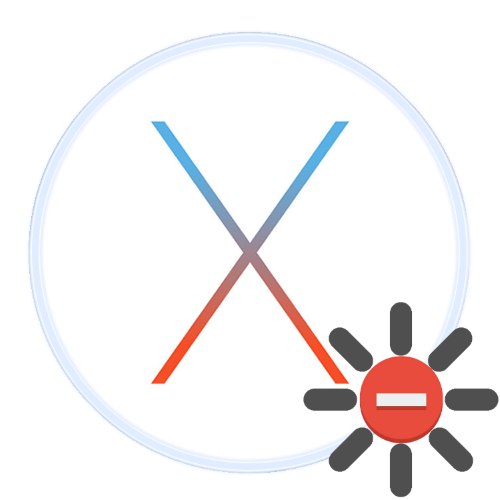
Uživatelé počítače se systémem macOS se někdy mohou setkat s problémem: zařízení přestane načítat operační systém. Problém má obvykle softwarovou povahu, ale nelze vyloučit selhání hardwaru.
Odstraňování problémů se spuštěním systému macOS
Metoda řešení problémů závisí na příčině, která ji způsobila. Mezi nejběžnější patří instalace problematické aktualizace, připojení nepodporovaného zařízení USB nebo nefunkční interní paměťové zařízení. Bez ohledu na důvod by měl být havarující počítač spuštěn v režimu obnovení.
- Nucené odpojení zařízení - stisknutí a podržení tlačítka napájení po dobu asi 5 sekund bude fungovat.
- Nyní podržte klávesy Cmd + Ra poté znovu stiskněte tlačítko napájení.
- Požadovaný režim by se měl načíst.
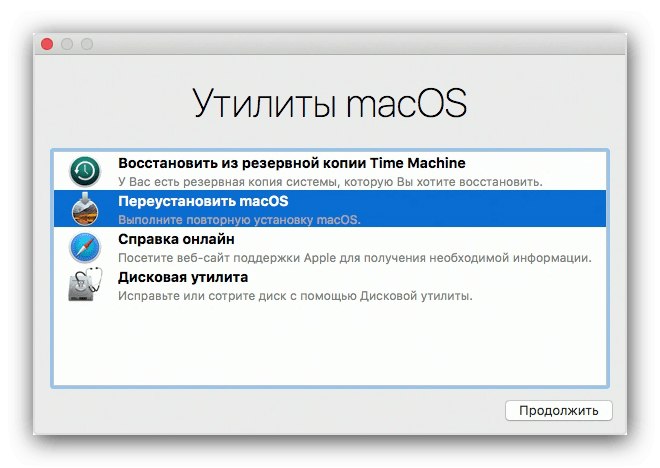
Nyní můžeme pokračovat přímo k restaurování.
Metoda 1: Záloha Time Machine
Pokud se ukázalo, že příčinou problému byla nesprávně nainstalovaná aktualizace, můžete systém obnovit tak, že použijete zálohu vytvořenou v Time Machine, pokud byla tato možnost dříve povolena.
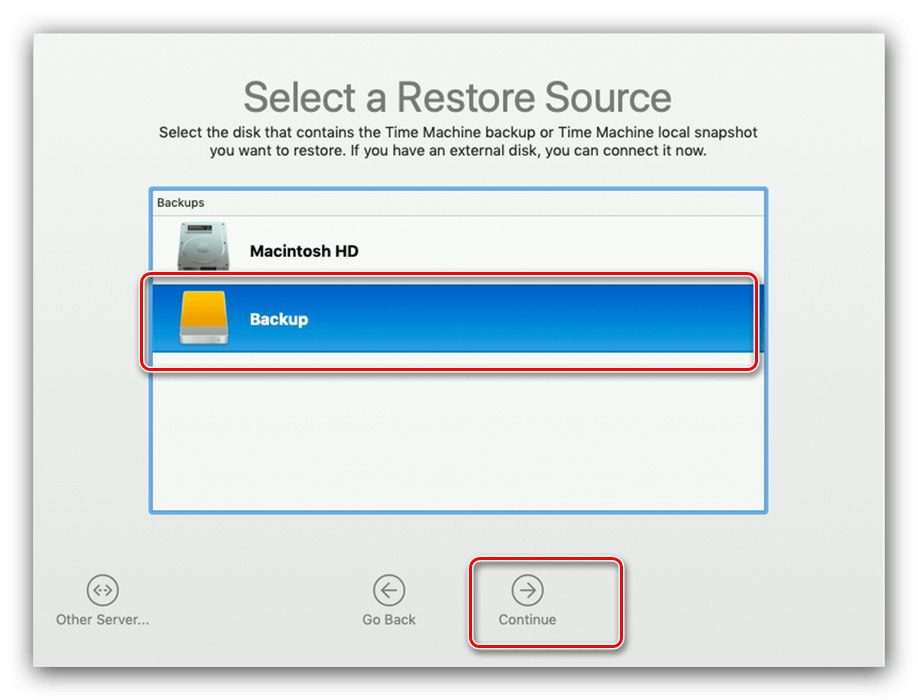
Lekce: Obnovení systému macOS ze zálohy Time Machine
Pokud neexistuje žádná záloha, přejděte na další metodu.
Metoda 2: „Disk Utility“
Chcete-li vyřešit problémy s načítáním OS na počítačích Mac, můžete tento nástroj použít Disk Utility: Pomůže to vyřešit některé problémy s jednotkou a obnovit schopnost zavádění systému macOS v případě selhání s rozpoznáním disku.
- V nabídce obnovení vyberte Disk Utility a klikněte "Pokračovat".
- V levé části okna vyberte požadovanou jednotku. Dále na panelu nástrojů použijte položku "První pomoc".
- Potvrďte, že chcete spustit diagnostiku.

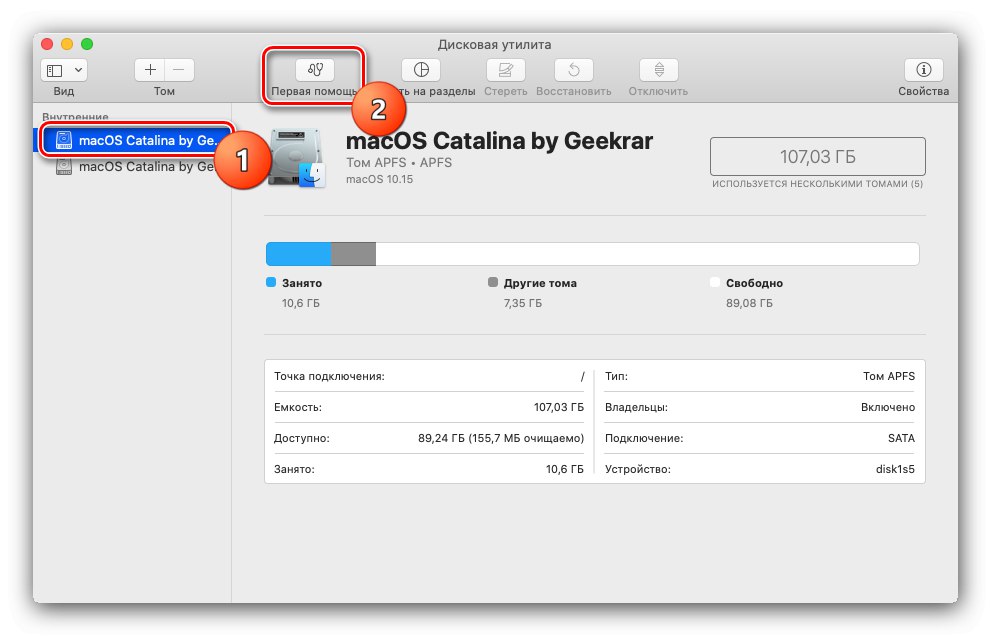
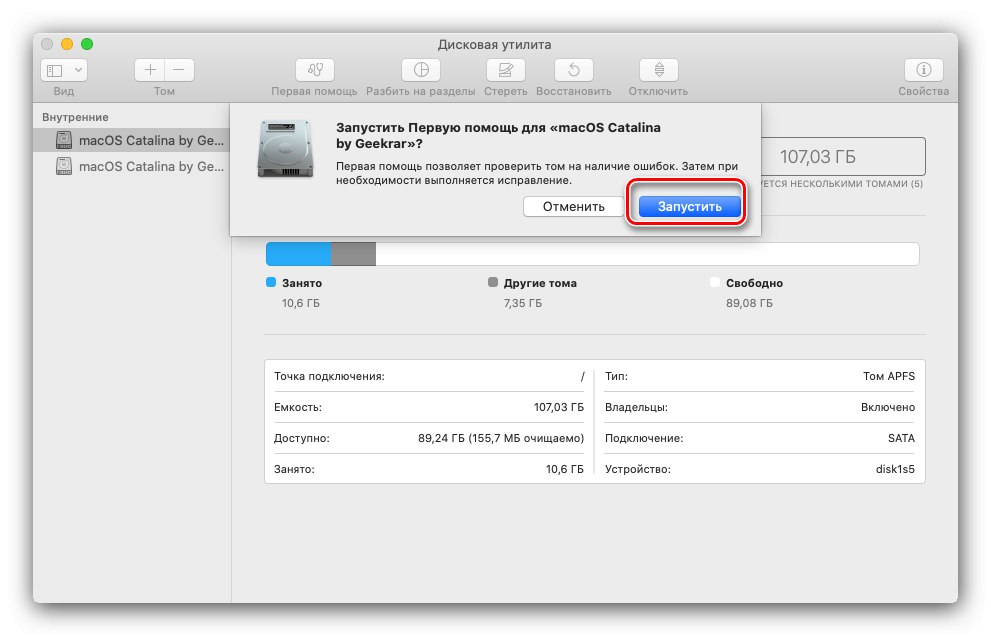
Bude zahájen postup kontroly a odstranění chyb. Pokud byl problém s jednotkou, Disk Utility to eliminuje.
Metoda 3: Přeinstalujte macOS
Nejhorším případem selhání softwaru při načítání operačního systému je poškození dat samotného systému, a proto ani obnovení z Time Machine, ani použití „Disk Utilities“ Nepomáhá. Jediným způsobem, jak tento problém vyřešit, je vyčistit instalaci systému macOS.
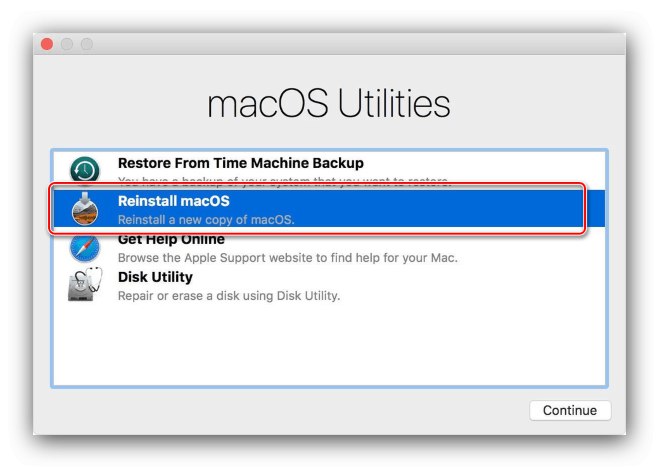
Více informací: Přeinstalujte macOS
Žádné řešení nepomůže
Pokud žádná z výše uvedených metod nepomohla problém vyřešit, pravděpodobně narazíte na selhání hardwaru v jedné nebo více součástech zařízení Mac. V tomto případě existuje pouze jedna cesta ven - návštěva servisního střediska.
Závěr
Nyní víte, co dělat, pokud se macOS nespustí. Stručně řečeno, poznamenáváme, že operační systém Apple je známý svou stabilitou, a proto je tato situace vzácná.